Obsah
V systéme Windows 10 sa možnosti služby Windows Update presunuli zo štandardného umiestnenia (starý a klasický Ovládací panel) do nového umiestnenia v Nastavenia App a v časti Aktualizácia a zabezpečenie ktorá má aj niektoré ďalšie možnosti pre Zálohovanie, Obnovenie, Windows Defender atď. Okrem premiestnenia prichádza táto nová aplikácia Windows Update s novou dôležitou zmenou: Na rozdiel od starších verzií Windows Update nie je možné vybrať jednotlivé aktualizácie, takže všetky dostupné aktualizácie, dôležité, voliteľné alebo bezpečnostné, sa nainštalujú automaticky.
V tomto článku sa dozviete, ako skontrolovať aktualizácie a spravovať možnosti aktualizácie systému Windows 10.
Ako skontrolovať aktualizácie a upraviť možnosti služby Windows Update v systéme Windows 10.
Krok 1. Otvorte applet Windows Update.
Ak chcete otvoriť applet Windows Update v systéme Windows 10, máte dva jednoduché spôsoby:
1. Prvý spôsob je Ťuknúť alebo kliknúť na ikonu systému Windows (tlačidlo Štart) v ľavom dolnom rohu a ťuknúť na položku Nastavenia .

Na stránke Nastavenia ťuknite na panel Aktualizácia a zabezpečenie .
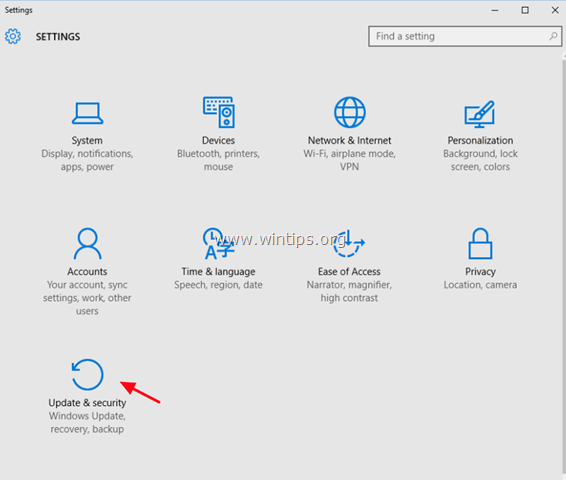
2. Druhým spôsobom je zadanie slova " Aktualizácia " (bez úvodzoviek) vo vyhľadávacom poli Cortany a potom vyberte buď Nastavenia služby Windows Update alebo Kontrola aktualizácie zobrazený výsledok.
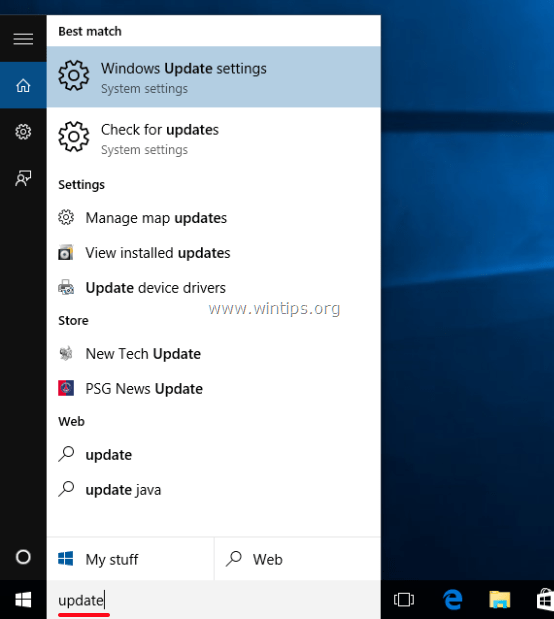
Krok 2. Kontrola dostupných aktualizácií systému Windows 10 a úprava nastavení služby Windows Update.
Na paneli Aktualizácia a zabezpečenie v časti Aktualizácia systému Windows máte k dispozícii tieto možnosti:
a. Kontrola aktualizácií. Ťuknutím na ňu (alebo kliknutím na ňu) okamžite skontrolujete a nainštalujete všetky dostupné aktualizácie.
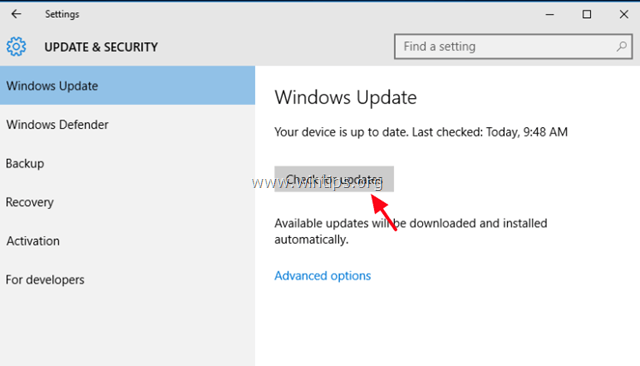
b. Rozšírené možnosti:
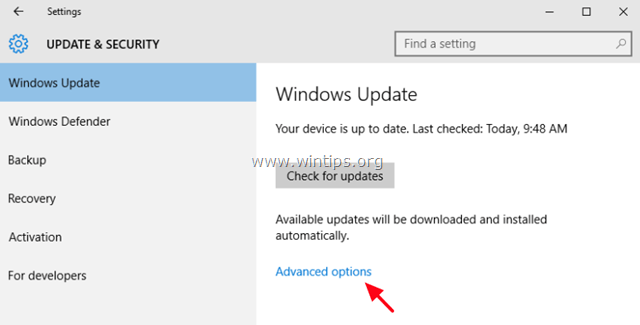
V rozšírených možnostiach môžete ovládať iba tieto možnosti:
1. Výber spôsobu inštalácie aktualizácií.
- Ak si vyberiete Automatické , systém Windows nainštaluje prevzaté aktualizácie, keď počítač nepoužívate. Upozornenie na naplánovanie reštartu , systém Windows vás vyzve, aby ste naplánovali reštartovanie v preferovanom čase (kedykoľvek chcete), aby sa nainštalovali prevzaté aktualizácie, a zabráni automatickému reštartovaniu bez vášho potvrdenia.
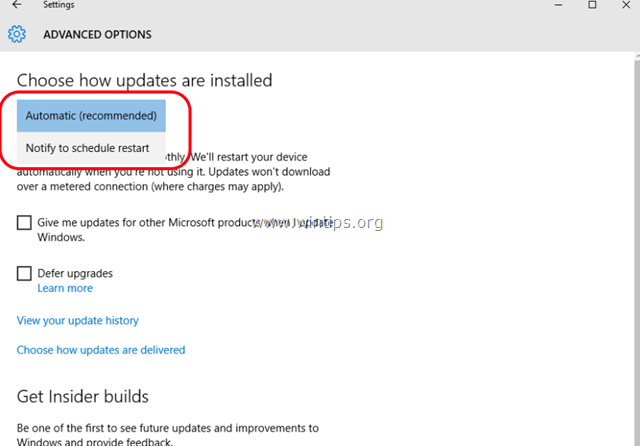
2. Druhá možnosť, ktorá je k dispozícii, je začiarknutie alebo zrušenie začiarknutia políčka " Pri aktualizácii systému Windows mi poskytnite aktualizácie pre iné produkty spoločnosti Microsoft ". Zrušte začiarknutie tejto možnosti, ak nechcete inštalovať aktualizácie pre iné produkty spoločnosti Microsoft, ako napríklad Microsoft Office.
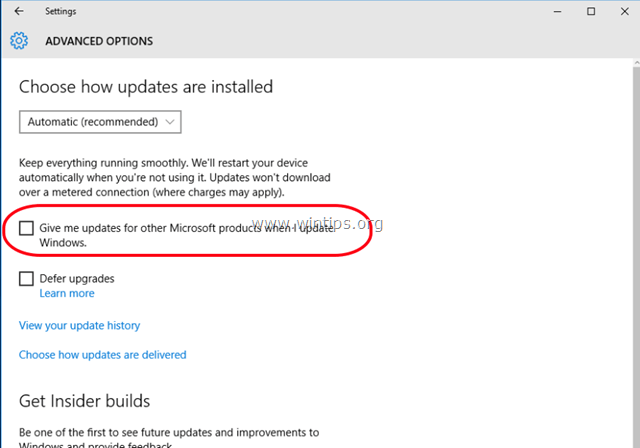
3. Tretia dostupná možnosť je Odloženie aktualizácií . Ak začiarknete túto možnosť, systém Windows bude sťahovať iba všetky dôležité aktualizácie, ale nebude sťahovať aktualizácie, ktoré obsahujú nové funkcie systému Windows. Ak si vyberiete možnosť odložiť aktualizácie, potom v skutočnosti odložíte nasadenie a inštaláciu funkčných aktualizácií o niekoľko mesiacov. Táto možnosť je užitočná pre podnikových používateľov, ktorí chcú chvíľu počkať, kým získajú nové funkcie do svojich počítačov.
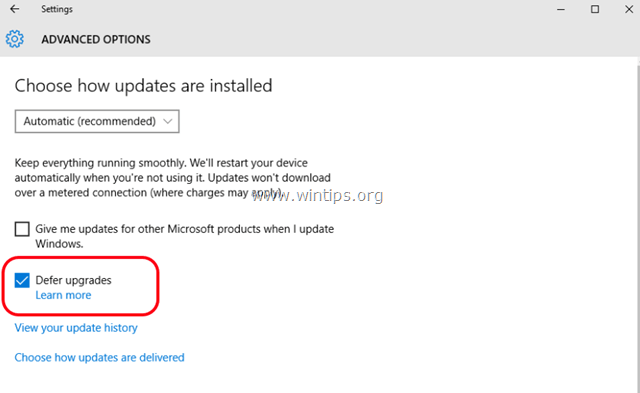

Andy Davis
Blog správcu systému o systéme Windows





